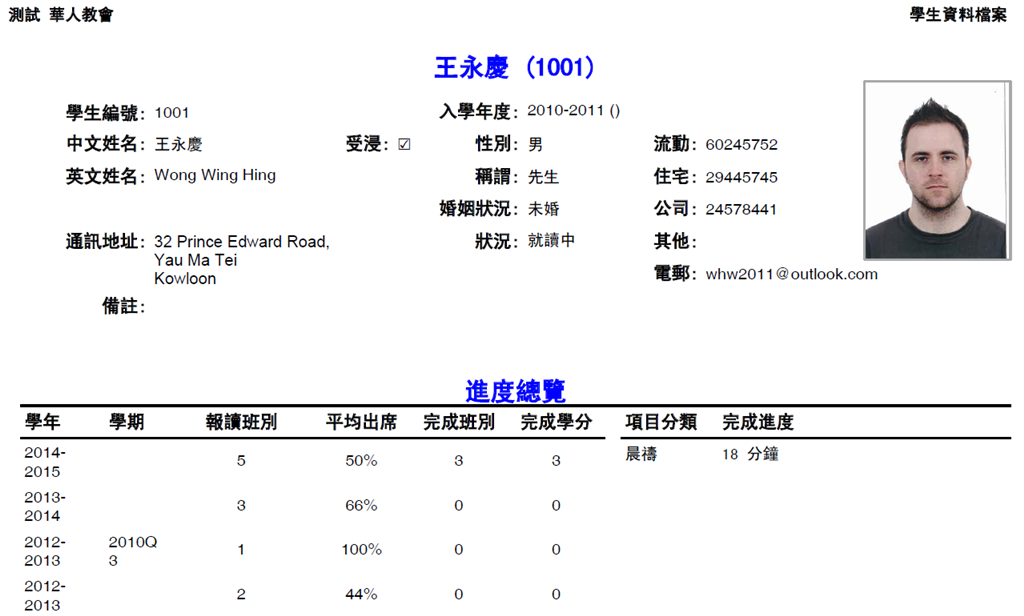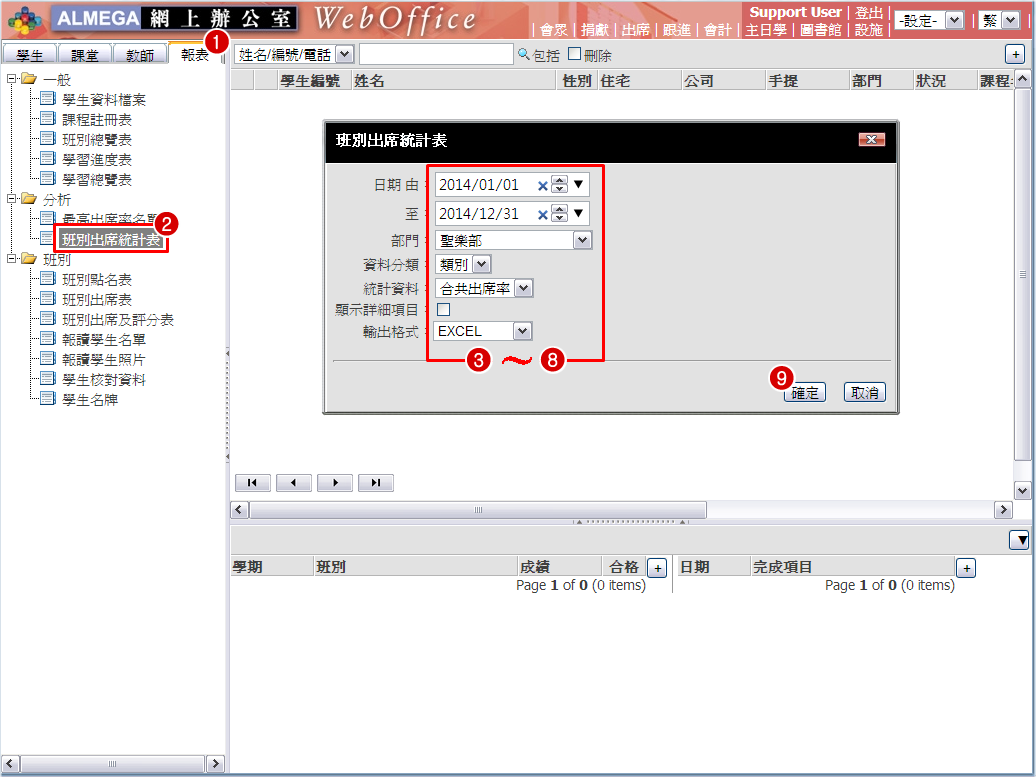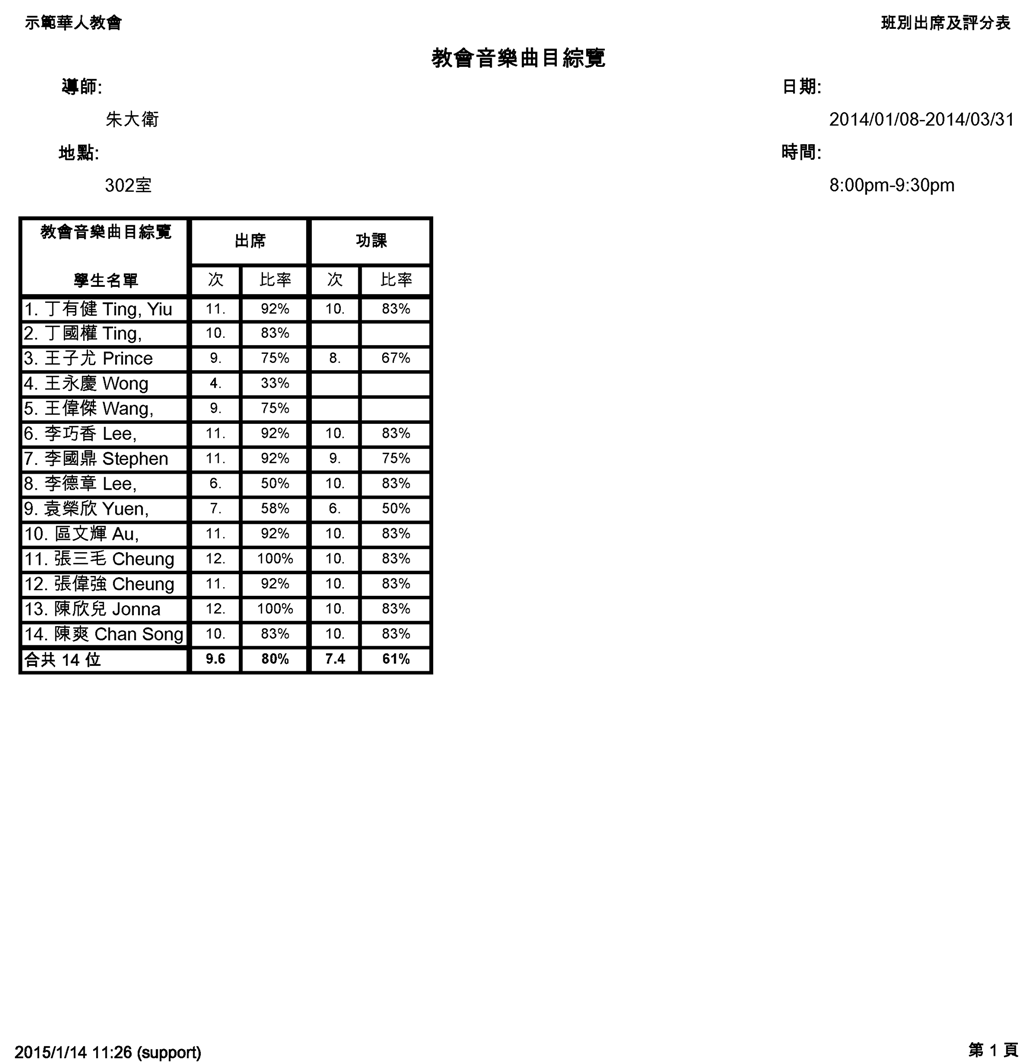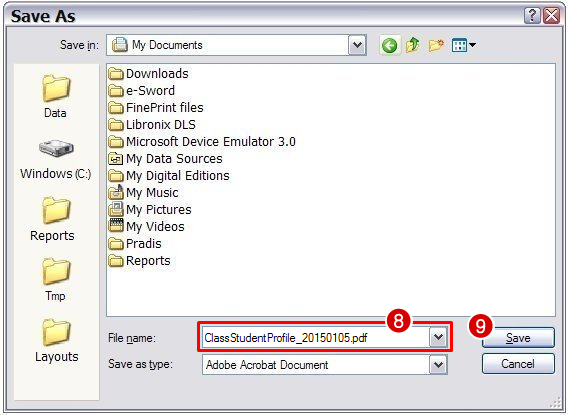主日学报表
来自WebOffice
目录
一般报表
一般报表分别提供了不同的报表项目,包括:“学生资料档案”、“课程注册表”、“班别总漤表”、“学习进度表”及“学习总漤表”。下面分述各报表操作方式。
学生资料档案
![]() 提示:
提示:
- 系统预设“输出格式”为“PDF”。
- 系统预设了输出至档案,要列印档案,请以相关程式开启档案。
课程注册表
- 从左方“功能区”选“报表”
- 从“一般”类别单选“课程注册表”
- 选择一个“显示名称”:“学生姓名”、“中文姓名”或“英文姓名”
- 选择一个“输出格式”:“Excel”或“PDF”
- 按“
 ”
” - 用户可按系统提示输入档案名称及选择储存位置
- 按“
 ”
”
![]() 提示:
提示:
- 系统预设“显示姓名”为“学生姓名”。
- 系统预设“输出格式”为“PDF”。
- 系统预设了输出至档案,要列印档案,请以相关程式开启档案。
班别总漤表
- 从左方“功能区”选“报表”
- 从“一般”类别清单选“班别总漤表”
- 输入或选择开始及结束“日期”
- 选择一个“部门”
- 选择一个“省份”
- 选择一个“城巿”
- 选择一个“地区”
- 选择一个“资料分类”:“类别”、“系列”或“省份”
- 选择一个“统计资料”:“合共出席率”或“目前出席率”
- 选择一个“输出格式”:“Excel”或“PDF”
- 按“
 ”
” - 用户可按系统提示输入档案名称及选择储存位置
- 按“
 ”
”
![]() 提示:
提示:
- 可按“开始日期”及“结束日期”右方的“选择日期”(
 )来选取完整日期。
)来选取完整日期。 - 系统预设“省份”、“城巿”及“地区”为“-”,即所有省份、城巿及地区资料。
- 系统预设“资料分类”为“类别”。
- 系统预设“统计资料”为“合共出席率”。
- 系统预设“输出格式”为“PDF”。
- 系统预设了输出至档案,要列印档案,请以相关程式开启档案。
学习进度表
- 从左方“功能区”选“报表”
- 从“一般”类别清单选“学习进度表”
- 选择一个“部门”
- 选择一个“省份”
- 选择一个“城巿”
- 选择一个“地区”
- 选择一个“课程编号”
- 输入“最低报读数目”
- 选择一个“显示名称”:“学生姓名”、“中文姓名”或“英文姓名”
- 勾选是否需要“显示详细项目”
- 选择一个“输出格式”:“Excel”或“PDF”
- 按“
 ”
” - 用户可按系统提示输入档案名称及选择储存位置
- 按“
 ”
”
![]() 提示:
提示:
- 系统预设“省份”、“城巿”及“地区”为“-”,即所有省份、城巿及地区资料。
- 若不输入“最低报读数目”表示不限报读课程数目。
- 系统预设“显示姓名”为“学生姓名”。
- 若不选择“显示详细项目”,报表只会列出“学生编号”、“姓名”、“报读”、“合格”及“毕业”资料;若选择“显示详细项目”,则除了上述资料外,还会列出“出席”、“分数”、“学期”及“班别”资料。
- 系统预设“输出格式”为“PDF”。
- 系统预设了输出至档案,要列印档案,请以相关程式开启档案。
学习总漤表
![]() 提示:
提示:
- 系统预设“输出格式”为“PDF”。
- 系统预设了输出至档案,要列印档案,请以相关程式开启档案。
分析报表
分析报表分别提供了不同的报表项目,包括:“最高出席率名单”及“班别出席统计表”。下面分述各报表操作方式。
最高出席率名单
- 从左方“功能区”选“报表”
- 从“分析”类别清单选“学最高出席率名单”
- 输入或选择开始及结束“日期”
- 选择一个“学年”
- 选择一个“部门”
- 选择一个“资料分类”:“班别类别”或“班别名称”
- 选择一个“资料排序”方式:“整体出席率”、“平均出席率”或“出席及合共堂数”
- 选择一个“显示名称”:“学生姓名”、“中文姓名”或“英文姓名”
- 勾选是否需要“显示详细项目”
- 选择一个“输出格式”:“Excel”或“PDF”
- 按“
 ”
” - 用户可按系统提示输入档案名称及选择储存位置
- 按“
 ”
”
![]() 提示:
提示:
- 可按“开始日期”及“结束日期”右方的“选择日期”(
 )来选取完整日期。
)来选取完整日期。 - 系统预设“学年”为“-”,即所有学年资料。
- 系统预设“资料分类”为“班别类别”。
- 系统预设“资料排序”方式为“整体出席率”。
- 系统预设“显示名称”为“学生姓名”。
- 系统预设“输出格式”为“PDF”。
- 系统预设了输出至档案,要列印档案,请以相关程式开启档案。
班别出席统计表
- 从左方“功能区”选“报表”
- 从“分析”类别清单选“班别出席统计表”
- 输入或选择开始及结束“日期”
- 选择一个“部门”
- 选择一个“资料分类”:“类别”、“系列”或“省份”
- 选择一个“统计资料”方式:“合共出席率”或“目前出席率”
- 勾选是否需要“显示详细项目”
- 选择一个“输出格式”:“Excel”或“PDF”
- 按“
 ”
” - 用户可按系统提示输入档案名称及选择储存位置
- 按“
 ”
”
![]() 提示:
提示:
- 可按“开始日期”及“结束日期”右方的“选择日期”(
 )来选取完整日期。
)来选取完整日期。 - 系统预设“资料分类”为“类别”。
- 系统预设“统计资料”方式为“合共出席率”。
- 系统预设“输出格式”为“PDF”。
- 系统预设了输出至档案,要列印档案,请以相关程式开启档案。
班别报表
班别报表分别提供了不同的报表项目,包括:“班别点名表”、“班别出席表”、“班别出席及评分表”、“报读学生名单”、“报读学生照片”、“学生核对资料”及“学生名牌”。下面分述各报表操作方式。
班别点名表
- 从左方“功能区”选“报表”
- 从“班别”类别清单选“班别点名表”
- 选择一个“学年”
- 在“寻找”栏位上输入要搜寻的课程名称,然后按“
 ”
” - 点选一个课程
- 选择一个“资料排序”方式:“中文姓名”、“英文姓名”或“学生姓名”
- 选择一个“输出格式”:“Excel”或“PDF”
- 按“
 ”
” - 用户可按系统提示输入档案名称及选择储存位置
- 按“
 ”
”
![]() 提示:
提示:
- 系统预设“学年”为“所有学年”,即所有学年资料。
- 若不输入课程名称而直接按“
 ”,系统会按所选择的“学年”来显示课程。
”,系统会按所选择的“学年”来显示课程。 - 系统预设“资料排序”方式为“中文姓名”。
- 系统预设“输出格式”为“PDF”。
- 系统预设了输出至档案,要列印档案,请以相关程式开启档案。
班别出席表
- 从左方“功能区”选“报表”
- 从“班别”类别清单选“班别出席表”
- 选择一个“学年”
- 在“寻找”栏位上输入要搜寻的课程名称,然后按“
 ”
” - 点选一个课程
- 输入或选择开始及结束“日期”
- 选择一个“显示名称”:“学生姓名”、“中文姓名”或“英文姓名”
- 若要列出“功课”、“堂数”、“出席率”等总结资料,勾选“显示总结”
- 于栏位“空格数量”输入预留多少位置来填写新来宾资料
- 选择一个“输出格式”:“Excel”或“PDF”
- 按“
 ”
” - 用户可按系统提示输入档案名称及选择储存位置
- 按“
 ”
”
![]() 提示:
提示:
- 系统预设“学年”为“所有学年”,即所有学年资料。
- 若不输入课程名称而直接按“
 ”,系统会按所选择的“学年”来显示课程。
”,系统会按所选择的“学年”来显示课程。 - 可按“开始日期”及“结束日期”右方的“选择日期”(
 )来选取完整日期。
)来选取完整日期。 - 系统预设“显示名称”为“学生姓名”。
- 系统预设“输出格式”为“PDF”。
- 系统预设了输出至档案,要列印档案,请以相关程式开启档案。
班别出席及评分表
- 从左方“功能区”选“报表”
- 从“班别”类别清单选“班别出席及评分表”
- 选择一个“学年”
- 在“寻找”栏位上输入要搜寻的课程名称,然后按“
 ”
” - 点选一个课程
- 输入或选择开始及结束“日期”
- 输入“分组”
- 勾选是否需要“显示总结”
- 选择一个“输出格式”:“Excel”或“PDF”
- 按“
 ”
” - 用户可按系统提示输入档案名称及选择储存位置
- 按“
 ”
”
![]() 提示:
提示:
- 系统预设“学年”为“所有学年”,即所有学年资料。
- 若不输入课程名称而直接按“
 ”,系统会按所选择的“学年”来显示课程。
”,系统会按所选择的“学年”来显示课程。 - 可按“开始日期”及“结束日期”右方的“选择日期”(
 )来选取完整日期。
)来选取完整日期。 - 系统预设“输出格式”为“PDF”。
- 系统预设了输出至档案,要列印档案,请以相关程式开启档案。
报读学生名单
- 从左方“功能区”选“报表”
- 从“班别”类别清单选“报读学生名单”
- 选择一个“学年”
- 在“寻找”栏位上输入要搜寻的课程名称,然后按“
 ”
” - 点选一个课程
- 选择一个“输出格式”:“Excel”或“PDF”
- 按“
 ”
” - 用户可按系统提示输入档案名称及选择储存位置
- 按“
 ”
”
![]() 提示:
提示:
- 系统预设“学年”为“所有学年”,即所有学年资料。
- 若不输入课程名称而直接按“
 ”,系统会按所选择的“学年”来显示课程。
”,系统会按所选择的“学年”来显示课程。 - 系统预设“输出格式”为“PDF”。
- 系统预设了输出至档案,要列印档案,请以相关程式开启档案。
报读学生照片
- 从左方“功能区”选“报表”
- 从“班别”类别清单选“报读学生照片 ”
- 选择一个“学年”
- 在“寻找”栏位上输入要搜寻的课程名称,然后按“
 ”
” - 点选一个课程
- 选择一个“输出格式”:“Excel”或“PDF”
- 按“
 ”
” - 用户可按系统提示输入档案名称及选择储存位置
- 按“
 ”
”
![]() 提示:
提示:
- 系统预设“学年”为“所有学年”,即所有学年资料。
- 若不输入课程名称而直接按“
 ”,系统会按所选择的“学年”来显示课程。
”,系统会按所选择的“学年”来显示课程。 - 系统预设“输出格式”为“PDF”。
- 系统预设了输出至档案,要列印档案,请以相关程式开启档案。
学生核对资料
- 从左方“功能区”选“报表”
- “班别”类别清单选“学生核对资料 ”
- 选择一个“学年”
- 在“寻找”栏位上输入要搜寻的课程名称,然后按“
 ”
” - 点选一个课程
- 选择一个“输出格式”:“Excel”或“PDF”
- 按“
 ”
” - 用户可按系统提示输入档案名称及选择储存位置
- 按“
 ”
”
![]() 提示:
提示:
- 系统预设“学年”为“所有学年”,即所有学年资料。
- 若不输入课程名称而直接按“
 ”,系统会按所选择的“学年”来显示课程。
”,系统会按所选择的“学年”来显示课程。 - 系统预设“输出格式”为“PDF”。
- 系统预设了输出至档案,要列印档案,请以相关程式开启档案。
学生名牌
- 从左方“功能区”选“报表”
- “班别”类别清单选“学生名牌 ”
- 选择一个“学年”
- 在“寻找”栏位上输入要搜寻的课程名称,然后按“
 ”
” - 点选一个课程
- 选择一个在名牌“左上方”显示的资料:“学生编号”、“会友编号”、“班别编号”、“班别名称”、“教会名称”、“组别名称”或“自定名称”
- 选择一个在名牌“右上方”显示的资料:“学生编号”、“会友编号”、“班别编号”、“班别名称”、“教会名称”、“组别名称”或“自定名称”
- 若要列出条码,勾选“显示绦码”
- 若要列出学生照片,勾选“显示照片”
- 选择一个在名牌“名称之下”显示之资料:“学生编号”、“会友编号”、“班别编号”、“班别名称”、“教会名称”、“组别名称”或“自定名称”
- 选择一个在名牌“左下”方显示之资料:“学生编号”、“会友编号”、“班别编号”、“班别名称”、“教会名称”、“组别名称”或“自定名称”
- 选择一个在名牌“右下”方显示之资料:“学生编号”、“会友编号”、“班别编号”、“班别名称”、“教会名称”、“组别名称”或“自定名称”
- 输入“自定名称”
- 选择一个“中文字体”:“黑体”或“楷体”
- 选择一个“输出格式”:“Excel”或“PDF”
- 按“
 ”
” - 用户可按系统提示输入档案名称及选择储存位置
- 按“
 ”
”
![]() 提示:
提示:
- 系统预设“学年”为“所有学年”,即所有学年资料。
- 若不输入课程名称而直接按“
 ”,系统会按所选择的“学年”来显示课程。
”,系统会按所选择的“学年”来显示课程。 - 系统预设名牌“左上方”显示的资料为“学生编号”。
- 系统预设名牌“右上方”显示的资料为“班别编号”。
- 系统预设会显示“条码”及“照片”。
- 系统预设名牌“名称下方”、“左下方”“右下方”均不显示的资料。
- 系统预设“中文字体”为“黑体”。
- 系统预设“输出格式”为“PDF”。
- 系统预设了输出至档案,要列印档案,请以相关程式开启档案。